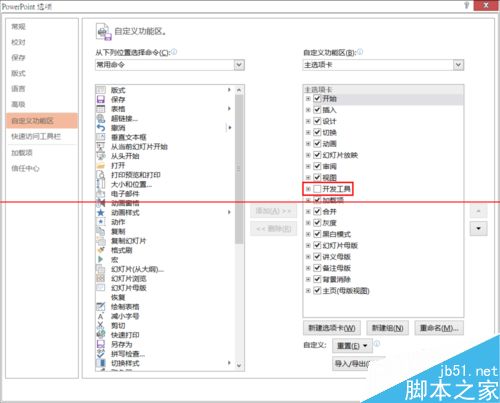- ppt课程教学:什么才是好的PPT设计?好设计的20条金律
- ppt背景图片 可爱:手势货币符号背景PPT背景图片
- 淡雅ppt背景图片:紫罗兰多边形PPT背景图片
- ppt图表怎么做:彩色圆点因果分析PPT鱼骨图
下面的是PPT教程网给你带来的相关内容:
ppt滚动播放图片怎么设置:ppt如何制作电影卷动画效果?ppt怎么制作电影胶卷滚动效果?
使用ppt制作幻灯片的时候,常常需要在页面中添加图片素材,用来演示需要展示的信息内容。我们可以用电影胶卷的方式展示多张图片素材ppt滚动播放图片怎么设置:ppt如何制作电影卷动画效果?ppt怎么制作电影胶卷滚动效果?,本文小编来教大家如何在ppt中制作电影卷动画效果。

1、首先我们需要从电脑中找到wps应用程序,双击打开,在弹出的窗口中点击【空白演示文稿】,进入到制作界面中去。
2、制作胶卷轮廓
· 从上方菜单栏中点击【插入】选项,在形状分类中选择矩形形状,应用在页面中。
· 拖动矩形边角的控点,将形状调整为横向宽度较长的效果;在形状列表中选择方块形状,复制多个再制等距方块,放置在矩形的上边缘和下边缘位置。
· 使用快捷键【ctrl+a】选中所有方块,右键点击从列表中执行【组合】命令。

3、插入图片
在插入属性栏中点击【图片】图标,在对应的文件夹中选中多张要插入的图片,放置在矩形上并调整大小和位置。
4、添加动作路径
· 选中图片和图形,在【动画】属性栏中点击【添加动画 - 动作路径】命令,选择左侧动画并将动作路径拖到两端。
· 双击动作路径,在弹出的设置窗口中,设置“开始”为【与上一个动画同时开始】ppt滚动播放图片怎么设置,周期设置为25s。
5、预览效果
· 点击【预览效果】命令,即可预览查看电影胶片动画播放效果。
以上就是关于如何在ppt中制作电影卷动画效果的方法。在编辑页面中以电影胶卷的方式播放图片素材,可以有效增加演示过程的趣味性。




微信扫码,学习更方便

现在报名赠千元剪辑大礼包

视觉设计PPT
感谢你支持pptjcw.com网,我们将努力持续给你带路更多优秀实用教程!
上一篇:ppt滚动播放图片怎么设置:【PPT实用技巧】PPT多张图片怎么制作滚动播放效果 下一篇:ppt模板设置方法:ppt如何设计模板?幻灯片模板设置怎么设置
郑重声明:本文版权归原作者所有,转载文章仅为传播更多信息之目的,如作者信息标记有误,请第一时间联系我们修改或删除,多谢。